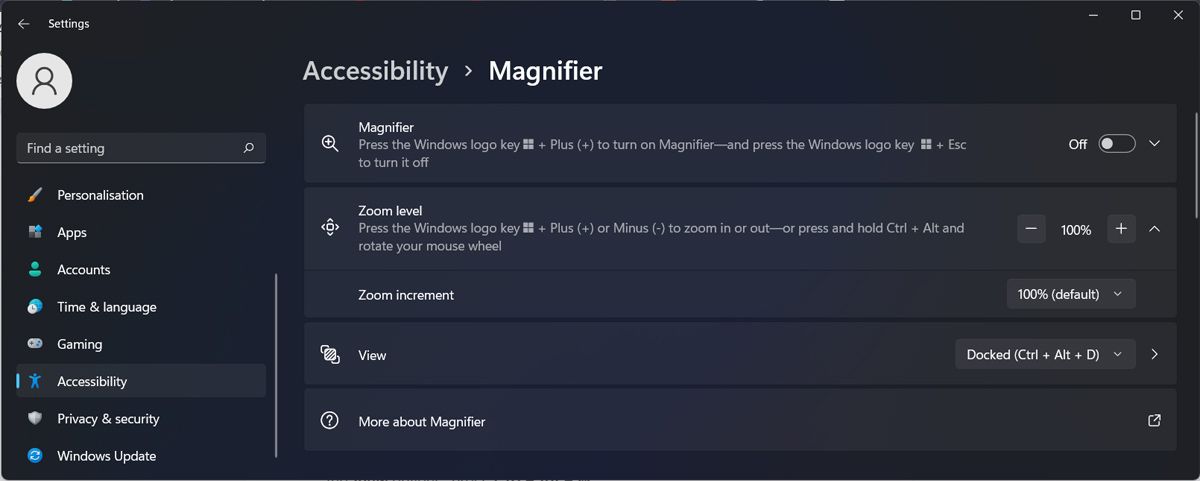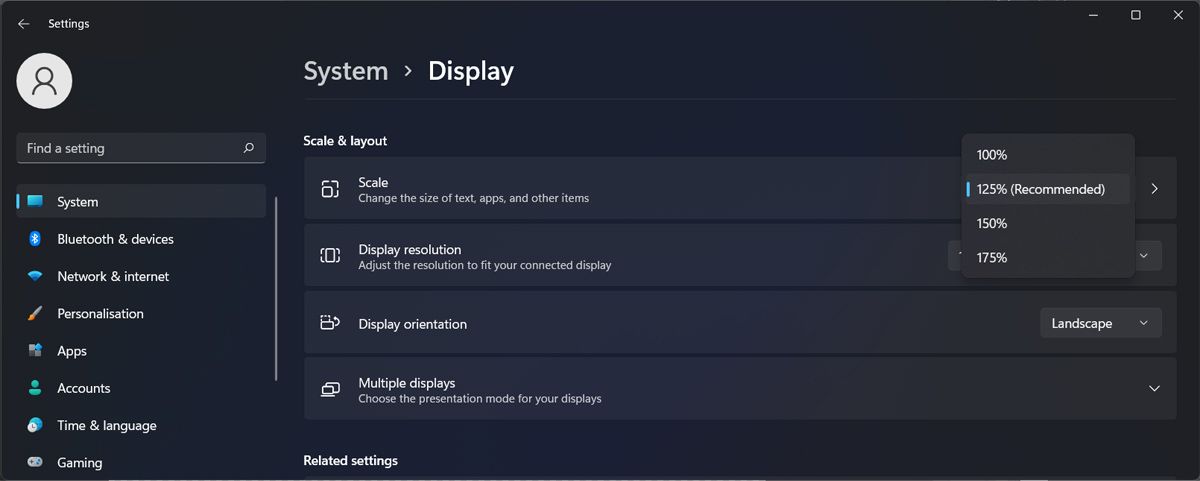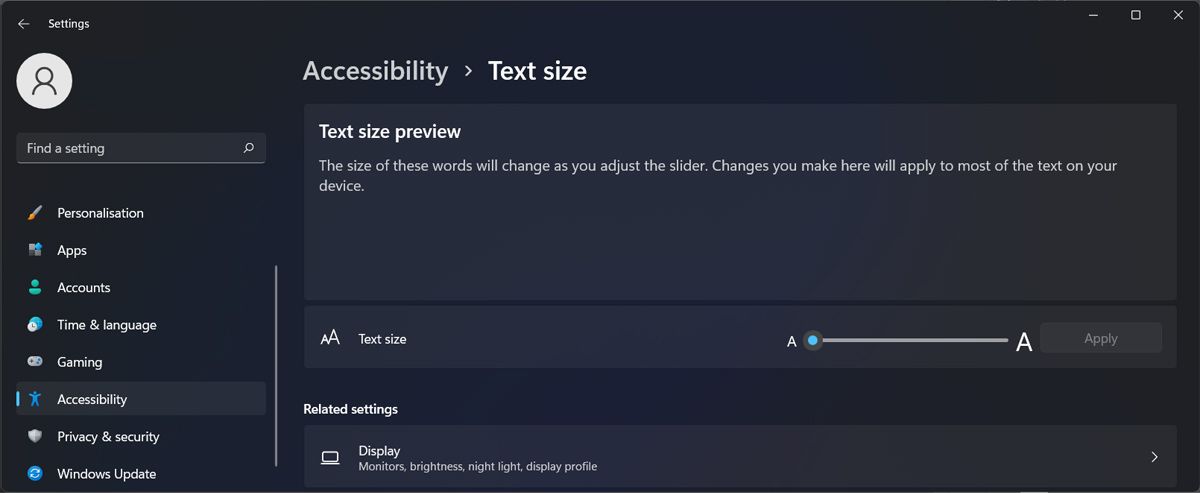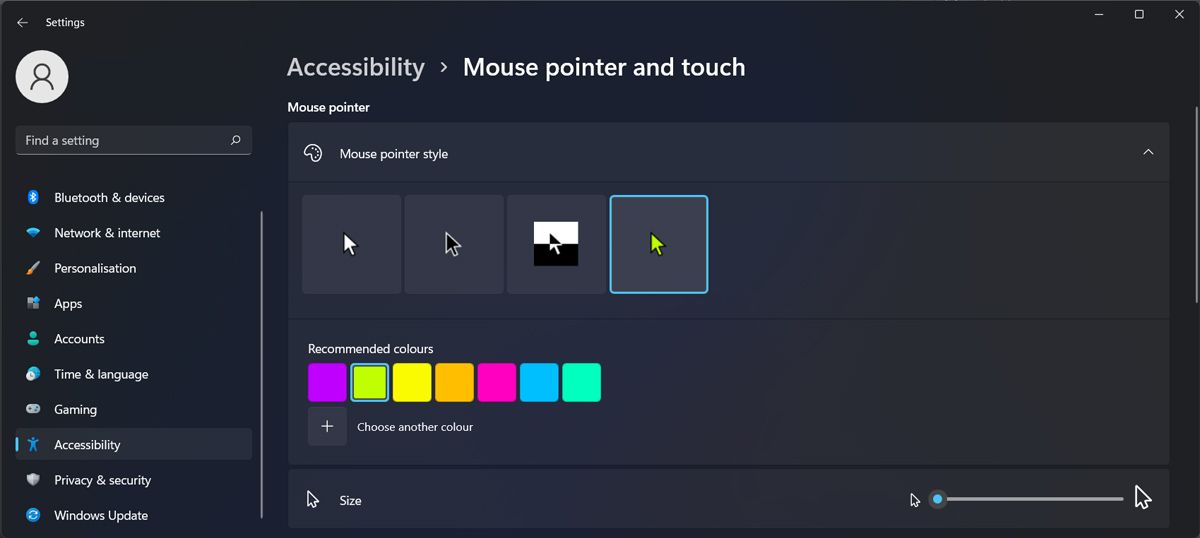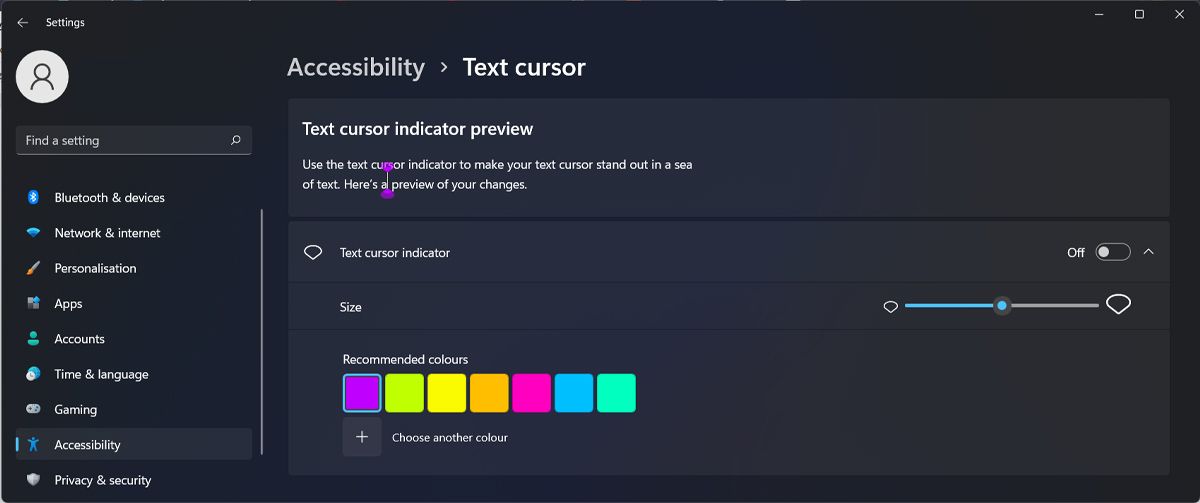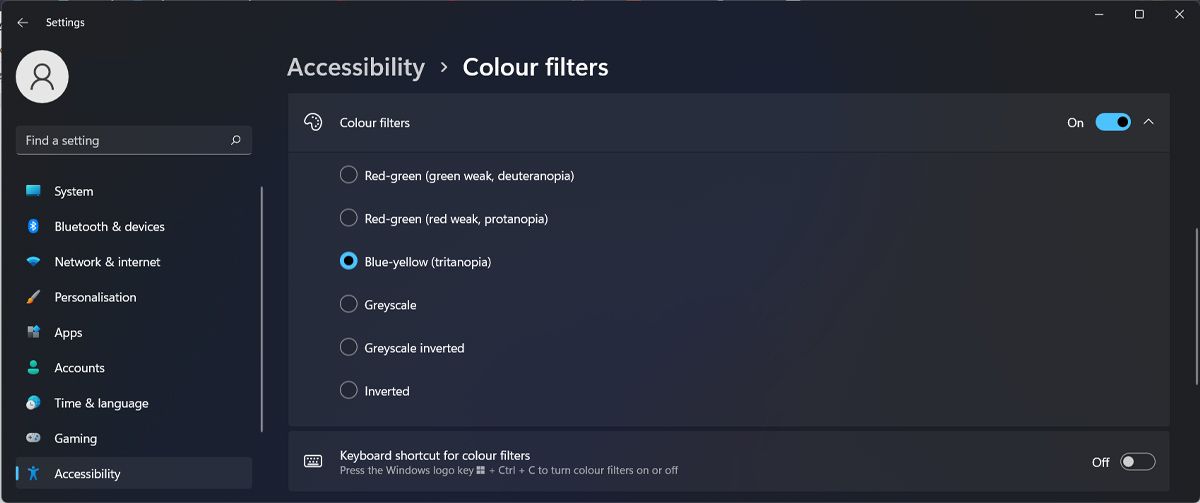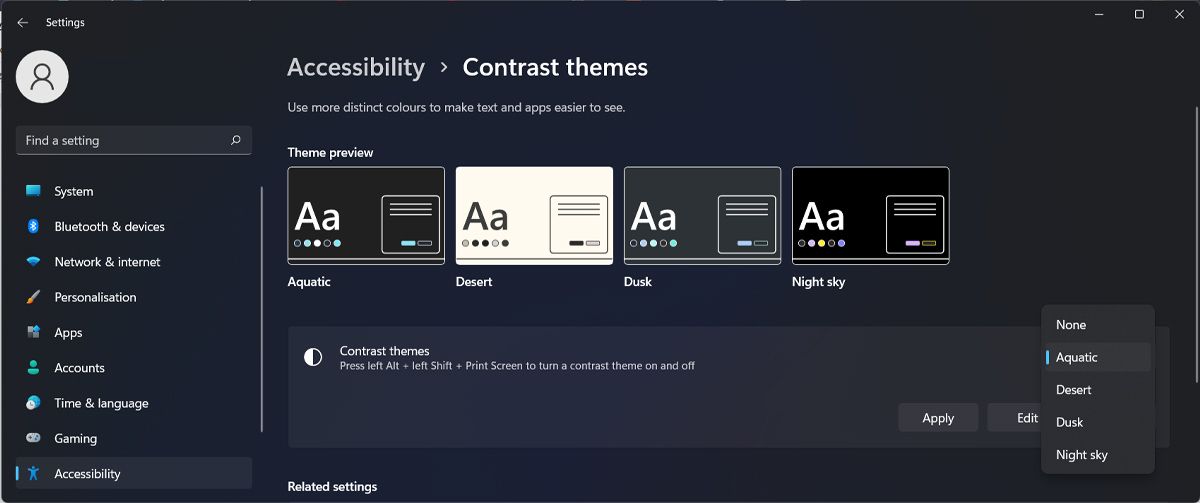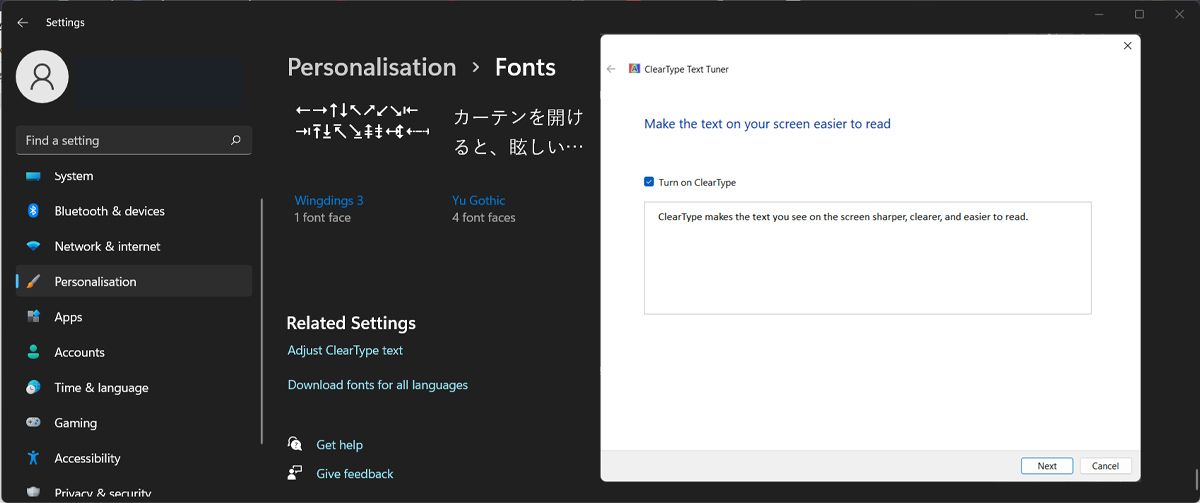Sei miope o lungimirante? Ecco come rendere Windows più accessibile
Schermi e occhi: partner nella relazione tra noi e i nostri computer. Eppure a volte sembrano essere in guerra tra loro, vero? I computer usano un carattere troppo piccolo, la tua vista cambia, hai mal di testa e stress e non riesci più a stare a guardare uno schermo.
Se devi spesso strizzare gli occhi per leggere cosa c’è sullo schermo o fare delle pause per riposare costantemente gli occhi, dovresti regolare le impostazioni di accessibilità del computer.
Diamo un’occhiata ad alcune cose che possono aiutarti a goderti lo schermo del tuo computer Windows indipendentemente dal fatto che tu sia miope, lungimirante, giovane o vecchio.
quale sono di nuovo? Miope o lungimirante?
Un modo semplice per ricordare cosa significano quei termini è sapere che i termini dicono ciò che è più facile per te vedere: qualcosa vicino al tuo viso o qualcosa di più lontano.
Quindi, se i tuoi occhi si concentrano meglio su oggetti distanti che su quelli vicini, potresti soffrire di ipermetropia o ipermetropia. Se gli oggetti più lontani sembrano sfocati, potresti soffrire di miopia o miopia.
Poiché sempre più persone devono affrontare queste condizioni visive, ora puoi utilizzare app che promettono di migliorare la tua vista.
Tuttavia, ti consigliamo di consultare il tuo optometrista per una diagnosi chiara.
Lavorare con la miopia in Windows
La miopia o la miopia sono molto più facili da gestire attraverso le funzionalità o i programmi del sistema operativo rispetto all’ipermetropia. Il principio di base di tutti questi strumenti è che rendono il testo e le immagini più grandi, più chiari e più facili da vedere.
Windows viene fornito con diversi modi significativi per aiutare e daremo un’occhiata più da vicino.
Usa la lente d’ingrandimento
Se non vuoi modificare le impostazioni del tuo sistema, c’è uno strumento rapido e utile per aiutarti a superare i tuoi problemi di vista. Per attivare la lente d’ingrandimento sul tuo computer Windows, usa la scorciatoia da tastiera Win + segno più (+) + M. Per disattivare la lente d’ingrandimento, premi Win + Esc.
Per ottenere il massimo da questo strumento, dovresti personalizzarne le impostazioni. Vai su Impostazioni > Accessibilità > Lente di ingrandimento. Qui è possibile regolare le impostazioni Incremento zoom e Livello zoom .
Per impostazione predefinita, Visualizza è impostato su Schermo intero, il che potrebbe essere un po’ difficile da usare, soprattutto se stai utilizzando un dispositivo con uno schermo più piccolo. Quindi prova Docked (Ctrl + Alt + D) e Lens (Ctrl + Alt + L). Per modificare rapidamente le opzioni di visualizzazione, premere Ctrl + Alt + M.
Modifica la risoluzione del display
Se vuoi rendere tutto più grande, e quindi più facile da leggere sul tuo computer, puoi farlo regolando le impostazioni del display. Ecco come puoi farlo:
- Apri il menu Start e seleziona Impostazioni.
- Vai a Sistema> Display.
- Nella sezione Scala e layout, apri il menu a discesa accanto a Scala. Prova più opzioni finché non trovi quella che ti piace.
Un modo rapido per ingrandire tutto lo schermo è tenere premuto Ctrl e scorrere verso l’alto usando il mouse.
Se non ti piace l’aspetto dello schermo dopo aver modificato la risoluzione, puoi modificare le dimensioni del testo o rendere più facile individuare il puntatore del mouse per far riposare gli occhi.
Aumenta la dimensione del testo
Se hai difficoltà a leggere qualcosa sul tuo computer a causa della tua vista miope, puoi modificare la dimensione del testo.
Premi Win + I per visualizzare la finestra Impostazioni . Apri il menu Accessibilità e seleziona Dimensione testo. Quindi, usa il dispositivo di scorrimento per regolare la dimensione del testo del tuo computer.
Windows fornirà un esempio di come apparirà il testo. Quando sei soddisfatto del risultato, fai clic sul pulsante Applica.
Cambia lo stile del puntatore del mouse
Quando hai a che fare con la miopia, potresti avere difficoltà a individuare rapidamente il puntatore del mouse sullo schermo. E questa semplice attività diventa ancora più difficile se hai configurato una configurazione di più schermi in Windows.
Per rendere il puntatore più facile da individuare, puoi cambiarne lo stile. Ancora una volta, avvia Impostazioni di Windows e vai su Accessibilità. Lì, seleziona Puntatore del mouse e tocca. Seleziona un nuovo stile che renda più visibile il puntatore del mouse.
Se vuoi fare un ulteriore passo avanti, regola le dimensioni del puntatore usando il cursore.
Modifica le impostazioni del cursore del testo
Ora che hai reso più visibile il puntatore del mouse, puoi apportare le stesse modifiche al cursore del testo, se hai difficoltà a individuarlo quando modifichi un documento.
Dal menu Accessibilità, seleziona Cursore testo. Puoi regolarne le dimensioni e il colore per renderlo più facile da vedere.
Inoltre, puoi abilitare l’ opzione Indicatore cursore Text e fare in modo che Windows ti aiuti a trovare il cursore visualizzando un indicatore verticale sullo schermo.
Usa i filtri colorati
L’applicazione di un filtro colore potrebbe aiutarti a vedere meglio cosa c’è sullo schermo. Per applicare un filtro, vai su Impostazioni > Accessibilità e seleziona Filtro colore. Quindi, attiva l’interruttore accanto a Filtri colore e verifica le opzioni disponibili.
Windows suggerirà le migliori opzioni per diverse forme di daltonismo, quindi dovrebbe essere una scelta facile. Ad ogni modo, dovresti aprire un documento o una foto e provare quale opzione è la migliore per te.
Seleziona un tema ad alto contrasto
Se sei stanco di socchiudere gli occhi quando usi il computer, puoi provare un tema ad alto contrasto. Dal menu Accessibilità, seleziona Temi di contrasto. Quindi, usa un tema dal menu a discesa Temi di contrasto. Se desideri attivare e disattivare il tema selezionato, premi Alt + Maiusc sinistro + Stampa schermo.
Se non ti piacciono i temi predefiniti, puoi ottenere temi scuri per personalizzare il desktop di Windows.
Abilita ClearType
Microsoft ha sviluppato ClearType per migliorare la leggibilità del testo sugli schermi LCD. ClearType è progettato per rendere il testo più nitido e un po’ più scuro, rendendo così più facile la lettura.
Ecco come abilitare ClearType su un computer Windows 11:
- Apri le Impostazioni di Windows e seleziona Personalizzazione > Caratteri.
- Scorri verso il basso fino alla fine della finestra e, da Impostazioni correlate, fai clic su Regola testo ClearType.
- Nella finestra popup, seleziona l’ opzione Attiva ClearType e fai clic su Avanti.
- Scorri le istruzioni e seleziona gli esempi più facili da leggere per te.
Lavorare con lungimiranza in Windows
Sfortunatamente, non c’è molto che un sistema operativo, o un programma, può fare per aiutare le persone lungimiranti. Ingrandire il testo o ingrandire le immagini non aiuterà molto se lo schermo è troppo vicino al tuo viso.
Poiché l’ipermetropia è spesso associata alla presbiopia, è anche bene fare pause frequenti dallo schermo del computer per dare una pausa ai muscoli della messa a fuoco degli occhi. Non vuoi sviluppare la sindrome da visione artificiale (CVS). Oltre a modificare le impostazioni di sistema, puoi installare estensioni del browser per ridurre l’affaticamento degli occhi.
Rendi Windows più facile per i tuoi occhi
Microsoft ha messo insieme alcuni strumenti utili per le persone con problemi di vista. Se hai difficoltà a scrivere e modificare documenti di grandi dimensioni, puoi utilizzare un software gratuito di sintesi vocale per rendere il tuo computer più accessibile.